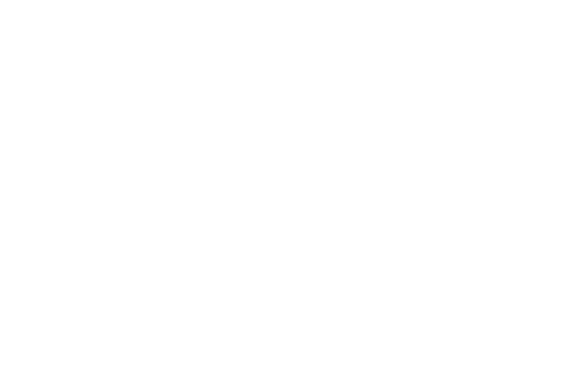TUCAL-Modul für Kachelsysteme
Wer seinen Internetauftritt in einem Kachel-Layout, ähnlich zum Studiportal, gestalten möchte, kann dafür unser Tool zur Erstellung von Kachelsystemen nutzen. Darin können – nach der Freischaltung durch das URZ – Kachelsysteme angelegt und mit Kacheln befüllt werden. Es können Bilder hochgeladen und direkt zugeschnitten werden. Das System konvertiert diese dann in die richtige Größe. Beim Erstellen kann man sich über eine Vorschaufunktion den jeweils aktuellen Stand anzeigen lassen. Wenn die Konfiguration abgeschlossen ist, lässt es sich im gewünschten Bereich einsetzen und dauerhaft über das Tool zur Erstellung von Kachelsystemen pflegen.
Merkmale des Kachelsystems
- Mehrere Kachelsysteme anlegbar und pflegbar
- Bearbeitung der aktivierten Systeme über Adminbereich (Bearbeitung erfolgt nicht im AFS)
- Bilder- und Farbkacheln sind möglich
- unterschiedliche Kachelarten erstellbar (Video, Verlinkung, Speiseplan, Öffnungszeiten, HTML-Inhalt, …)
- mehrere Verantwortliche bzw. Editoren pro Kachelsystem definierbar
- automatisches Beschneiden und Optimieren der Auflösung von Bildern
- Reihenfolge der Kacheln im System anpassbar
- Englische Inhalte (Titel, Untertitel, Inhalt, Links) direkt hinterlegbar
- Verlinkung mit direktem Öffnen einzelnen Kachel möglich (z. B. https://www.tu-chemnitz.de/studiportal/#online)
Screenshots von umgesetzten Kachelsystemen



Erstellung eines Kachelsystems
- Freischaltung für das System beantragen (E-Mail an support@…).
- Sie erhalten per E-Mail die Information, dass Sie nun zum Anlegen von Kachelsystemen berechtigt sind.
- Im Administrationsbereich legen Sie ein Kachelsystem an.
- Optional: Sie können anderen freigeschalteten Nutzerinnen und Nutzern erlauben, das System mit zu pflegen.
- Sie können Ihr Kachelsystem nun mit Kacheln befüllen und sich immer wieder eine Vorschau anzeigen lassen.
- Wenn Sie mit Ihrer Vorschau im System zufrieden sind, teilen Sie uns bitte mit, wo Sie das System einsetzen möchtenn, und das System wird zugelassen.
- Ab jetzt können Sie das System nach Anleitung, welche Sie direkt im Kachelsystem finden, auf Ihrer Webseite/in ihrem Bereich integrieren und über das System anpassen.
Wenn Sie mehrsprachige Kachelsysteme benutzen wollen, müssen Sie für jede Sprache ein System anlegen und dies dann auf der jeweiligen Sprachenseite einbetten.
Für Rückfragen zum System erreichen Sie uns unter support@….
Screenshot aus dem Adminstrationsbereich


Aufbau
Übersicht der Ebenenstruktur
 Kacheln sind nach Hauptkategorie (1. Ebene) und Unterkategorien (2. Ebene) zu strukturieren (siehe Abbildung). Eine 2. Ebene muss nicht zwangsläufig vorhanden sein, sondern ist nur bei Bedarf und thematischer Relevanz anzulegen. Dopplungen sind zu vermeiden (keine Kacheln zu gleichen Themen).
Kacheln sind nach Hauptkategorie (1. Ebene) und Unterkategorien (2. Ebene) zu strukturieren (siehe Abbildung). Eine 2. Ebene muss nicht zwangsläufig vorhanden sein, sondern ist nur bei Bedarf und thematischer Relevanz anzulegen. Dopplungen sind zu vermeiden (keine Kacheln zu gleichen Themen).Eine Zeile besteht aus mehreren Kacheln. Hier gibt es folgende Möglichkeiten:
- drei kleine Kacheln
- zwei mittlere Kacheln
- eine große und eine kleine Kachel
Titel und Untertitel
Finden Sie einen aussagekräftigen Titel für Ihre Kachel. Untertitel sollten Verwendung finden, um den Titel für die Zielgruppe besser zu beschreiben. Titel und Untertitel sind möglichst kurz zu halten.Kachelgröße
Die Kachelgröße ist immer abhängig von der Länge des Titels bzw. Untertitels (wenige Zeichen = kleine Kachel, viele Zeichen = große Kachel). Für ein stimmiges Gesamtbild wird empfohlen, mehrere Kachelgrößen zu verwenden. Unterschiedliche Kachelgrößen (klein, mittel, groß) sind nur in der 1. Ebene auswählbar.Bilder
Bildmotive sind immer passend zum Kacheltitel auszuwählen. Sie sollen keinen wichtigen Inhalte vermitteln, sondern dienen nur dem optischen Zweck. Bei der Auswahl des Bildausschnittes ist darauf zu achten, dass besondere Teile des Motivs nicht vom Titel oder Untertitel verdeckt werden. Bei der Motivsuche können Sie gern die TUC-Bilddatenbank nutzen.Hintergrundfarben
Statt Bilder können auch nur Hintergrundfarben für Kacheln benutzt werden. Bitte verwenden Sie in der 2. Ebene immer nur eine Farbe pro Hauptkategorie.
Kachelarten
Sie können bei der Erstellung von Kacheln für Ihr System unterschiedliche Kachelarten auswählen und so die angezeigten Ergebnisse genauer definieren.
- reine Verlinkung: Hier kann ein Link hinterlegt und die Öffnungsart des Links angegeben werden.
- für weitere Ebene: Hiermit wird die Kachel entweder als Kachel für eine Unterebene (Ebene 1) bzw. als Kachel mit HTML-Inhalt (Ebene 2) definiert.
- für Text und HTML: Für Kacheln der Ebene 1 kann hier direkt HTML-Inhalt eingegeben werden.
- Speiseplan: Definiert die Kachel als Speiseplankachel (nur Ebene 1).
- Öffnungszeiten: Definiert die Kachel als Öffnungszeitenkachel (nur Ebene 2).
- Video: Hier kann ein Link zu einem Video eingetragen werden. (Datenschutzabfrage wird automatisch erzeugt)
- Inhalt externe Seite (TUC): Es kann ein Link zu einer TUC-Seite angegeben werden. Der Inhalt wird dann in der Kachel angezeigt. (Möglichkeit zur Einbindung von PHP)
- nur dekoratives Bild: Hier kann ein Bild ohne zusätzlichen Text hinterlegt werden. (Funktion: Füllen von Lücken im Kachelsystem)
Kachelarten im fertigen Beispielsystem
Video 
Klein ohne Bild
Einbettung von Inhalten von externem Anbieter
Die Anzeige von eingebetteten externen Inhalten der Plattform YouTube auf der Website der TU Chemnitz und damit der Verbindungsaufbau zu dem externen Server des Anbieters setzt Ihre vorherige Einwilligung voraus. Erst wenn Sie die Einwilligung für den Anbieter erteilt haben, werden (personenbezogene) Daten von Ihnen an den externen Serverbetreiber, der sich gegebenenfalls in einem Drittland außerhalb der Europäischen Union befindet, weitergeleitet und dort verarbeitet, damit die Anzeige der Inhalte erfolgen kann.
Mit Bestätigung des Buttons erklären Sie sich ausdrücklich und freiwillig damit einverstanden, dass Ihre personenbezogenen Daten in dem in der Datenschutzerklärung näher beschriebenen Umfang und zu den dort beschriebenen Zwecken zur Einbettung der externen Inhalte auf der Website der TU Chemnitz verarbeitet werden. Die Einwilligung kann jederzeit insgesamt oder getrennt und ohne unangemessene Nachteile mit Wirkung für die Zukunft widerrufen werden.
Nutzung auf Webseiten
Es ist wichtig, dass Sie uns vorab den Ort mitteilen, wo das Kachelsystem eingesetzt werden soll. Dadurch können wir die Seite für den Datenbankzugriff zulassen. Bitte mailen Sie uns den URL der Seite mit Ihrem Kachelsystem. Schreiben Sie dazu eine E-Mail an support@…. Sie erhalten von uns dann eine E-Mail, dass Sie das Kachelsystem nun einbetten können.
Als nächsten Schritt müssen die Funktionen geladen werden. Dies muss vor dem „seite(__FILE__);“ aus der Seite erfolgen:
require_once('tu/kachelsystem/script/kachelfunkt.php');Wenn das Kachelsystem eine Öffnungzeitenkachel beinhaltet, muss noch folgende Zeile hinzugefügt werden:
require_once('php/openinghours.inc');-
Nun muss das Kachelsystem eingebettet werden. Dies erledigt folgender Code im Hauptteil der Seite:
<?php kachelsystem('Kachelsystem-ID'); ?> # Die Kachelsystem-ID wird im im Adminbereich bei "Anleitung zum Einbetten" mit angezeigtAb jetzt ist das System online und Sie können alle Änderungen direkt im Administrationsbereich des Kachelsystems pflegen (nicht über TUCAL).
Beispiel zur Integration (ohne Öffnungszeitenkachel)
<?php
...
require_once('tu/kachelsystem/script/kachelfunkt.php');
seite(__FILE__);
?>
...
<?php
kachelsystem('123456789');
?>Beispiel zur Integration (mit Öffnungszeitenkachel)
<?php
...
require_once('tu/kachelsystem/script/kachelfunkt.php');
require_once('php/openinghours.inc');
seite(__FILE__);
?>
...
<?php
kachelsystem('123456789');
?>Mehrsprachigkeit
Beim Erstellen bzw. Bearbeiten einer Kachel kann man wählen, ob es auch eine englische Version der Kachel geben soll. Dadurch bekommt man die Möglichkeit den Titel, den Untertitel, den Inhalt und einen eventuell vorhandenen Link zusätzlich auf englisch hinzuzufügen. Das veröffentliche Kachelsystem erkennt die Seitensprache und wird den Inhalt auf deutsch oder englisch anzeigen.
Über die Vorschaufunktion im Adminbereich kann man sich die deutsche und englische Version jederzeit anschauen.
Einzelne Kacheln über Link direkt öffnen
Es gibt die Möglichkeit, Links zu nutzen, welche die Seite mit Kachelsystem so öffnen, dass die gewünschte Kachel geöffnet ist und der Browser direkt zum Inhalt dazu springt (z. B.: https://www.tu-chemnitz.de/studiportal/#online). Über die Verwendung des #-Ankers am Ende des Links wird dies umgesetzt. Dazu gibt es einige Regeln zum Anker:
- Der Titel der Kachel ist der Ankerbegriff.
- Nur das erste Wort des Kacheltitels (bei mehreren Worten) nutzen.
- Der Anker muss komplett klein geschrieben sein.
- Umlaute müssen ersetzt werden (ä = ae, etc.).
Zweite Ebene optisch anpassen
Es ist möglich, dass der Inhalt der zweiten Ebene genau mit den gleichen Farben wie in der ersten Ebene angezeigt wird. Dazu muss eine Zeile auf der Seite hinzugefügt werden.
$kstyle = 2;$kstyle = 2;
require_once('tu/kachelsystem/script/kachelfunkt.php');Silbentrennung im Kacheltitel manuell hinzufügen
Wenn man mit der automatischen Trennung der Worte im Titel der Kachel nicht zufrieden ist, dann kann man einen manuellen Umbruch erzeugen. Dazu kann die bedingte Silbentrennung als HTML-Ausdruck benutzt werden.
Brutto­sozialprodukt // Trennung erfolgt nach "Brutto" durch "­"